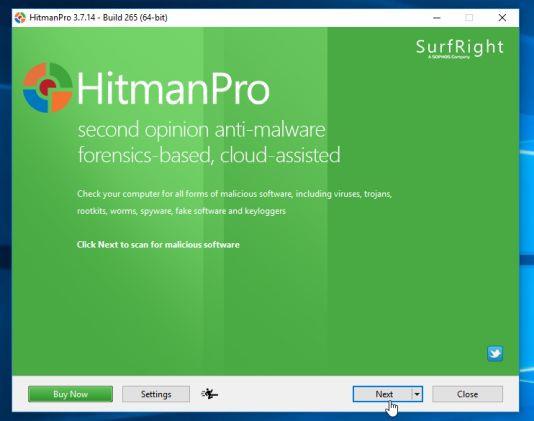Pirms oficiālo Microsoft izdoto Windows 10 Creator atjauninājumu lejupielādes un instalēšanas lietotāji var jaunināt šo versiju, izmantojot Windows 10 atjaunināšanas palīga atbalsta rīku, kuru mēs jums sniedzām šajā rakstā. rakstīja Kā lejupielādēt un jaunināt Windows 10 Creators Update . Tomēr Windows 10 Creator Updates versijā 1703 daudzi lietotāji ziņoja par pilna diska kļūdu. Izmantojot zemas konfigurācijas datorus, jauninot uz Windows 10 Creator Updates, tas darbosies lēni un darbosies gausi, tādējādi ietekmējot lietošanas procesu. Šī kļūda rodas tāpēc, ka Win pēc noklusējuma palaiž daudzas programmas, tiklīdz dators ir ieslēgts, HDD nevar to nolasīt laikā, tādējādi radot 100% kļūdu. Ja nevarat atļauties nomainīt uz SSD, varat skatīt rakstu par pilna diska kļūdas labošanu operētājsistēmas Windows 10 Creator Updates versijā 1703.
1. metode: izslēdziet Connected User Experience un telemetrijas un Superfetch pakalpojumus
1. darbība:
Meklēšanas joslā lietotāji ieraksta atslēgvārdu pakalpojumi un pēc tam noklikšķiniet uz meklēšanas rezultātiem.

2. darbība:
Nākamajā saskarnē atrodiet un noklikšķiniet uz pakalpojuma Connected User Experience and Telemetry . Parādās jauns dialoglodziņa interfeiss, šeit noklikšķiniet uz cilnes Vispārīgi un skatiet sadaļu Startēšanas veids un pārslēdzieties uz Disabled . Noklikšķiniet uz Labi , lai saglabātu izmaiņas.

3. darbība:
Tālāk mēs atrodam Superfetch pakalpojumu . Noklikšķinot uz šī pakalpojuma un tiek parādīts jauns dialoglodziņš, cilnē Vispārīgi skatieties uz leju zem sadaļas Startēšanas veids , un mēs pārslēgsimies uz manuālo režīmu . Tāpat noklikšķiniet uz Labi, lai saglabātu izmaiņas.

4. darbība:
Visbeidzot, lietotājs nospiež taustiņu kombināciju Ctrl + Shift + Esc, lai atvērtu uzdevumu pārvaldnieku, un redz, ka pilna diska kļūdas ziņojums netiks parādīts.

2. metode: izslēdziet lietojumprogrammas, kas darbojas fonā operētājsistēmas Windows 10 Creator Updates versijā 1703
1. darbība:
Vispirms ierīcē nospiediet taustiņu kombināciju Windows + I, lai atvērtu iestatījumus, un pēc tam atlasiet Konfidencialitāte .

2. darbība:
Nākamajā saskarnē izvēlņu sarakstā saskarnes kreisajā pusē noklikšķiniet uz Fona lietotnes . Skatoties pa labi no saskarnes, sadaļā Ļaut lietotnēm darboties fonā ieslēdziet tālāk esošo pogu Ieslēgt .

Iepriekš ir norādīti 2 veidi, kā novērst pilna diska kļūdu, instalējot un jauninot Windows 10 veidotāju atjauninājumus. Ne visi to var izdarīt, jauninot datoru uz SSD, tāpēc izmēģiniet iepriekš minēto metodi, lai labotu pilna diska kļūdu.
Lai iegūtu papildinformāciju, skatiet tālāk norādītos rakstus.
- 7 veidi un pielāgojumi rakstā palīdzēs jūsu Windows 10 "tik ātri kā vējš"